Photoshop打造夏日冰凉[仿雪景]
来源:岁月联盟
时间:2007-08-21

素材

01。打开原图
使用[色阶]将图象的明度提高,并使树木的绿色更加明显。
图1
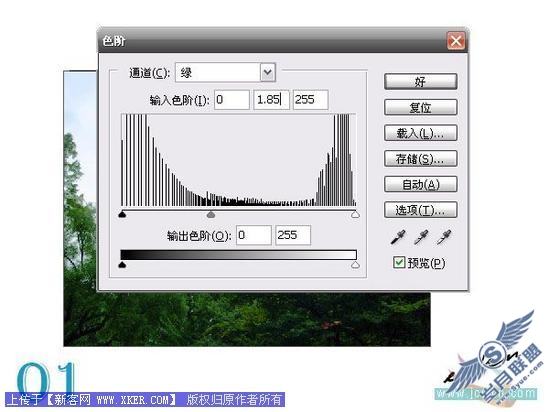
调节RGB的百分比。使树木的颜色变成白色。。
图2
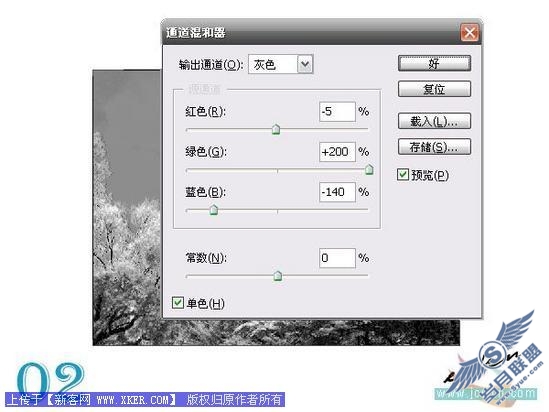
图3

图4

[可选颜色]调节
图5
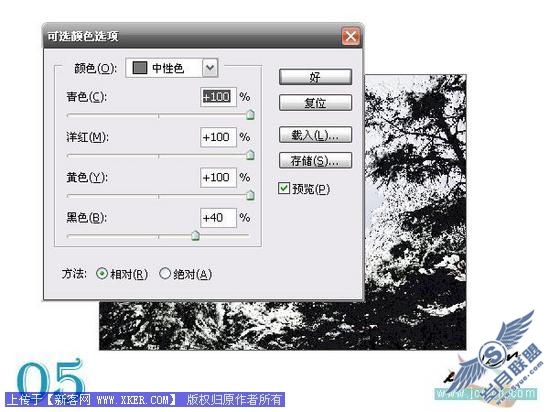
图6

图7
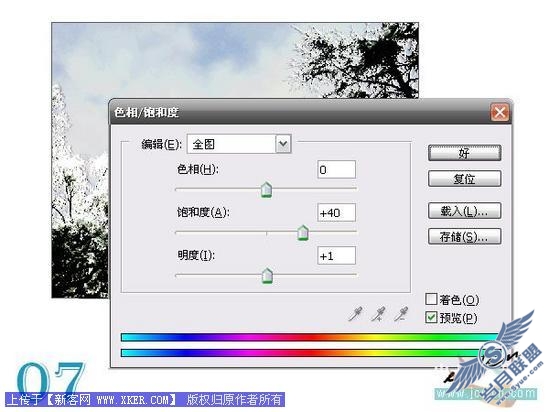
色彩范围选取白色部分。[ctrl+c]复制
[ctrl+v]粘贴于新图层。
图8

让白色部分看起来有积雪厚度感。
图9

这样就基本上完成了。
住要是在通道混合器里把树木的绿色变成白色,这一步是关键的。要掌控好。
不能让图片过暴,也不能太暗。
大家有兴趣可以试下











